西门子S7200通过CP2431模块与wincc以太网连接的设置要点说明Word文档格式.docx
《西门子S7200通过CP2431模块与wincc以太网连接的设置要点说明Word文档格式.docx》由会员分享,可在线阅读,更多相关《西门子S7200通过CP2431模块与wincc以太网连接的设置要点说明Word文档格式.docx(20页珍藏版)》请在冰豆网上搜索。
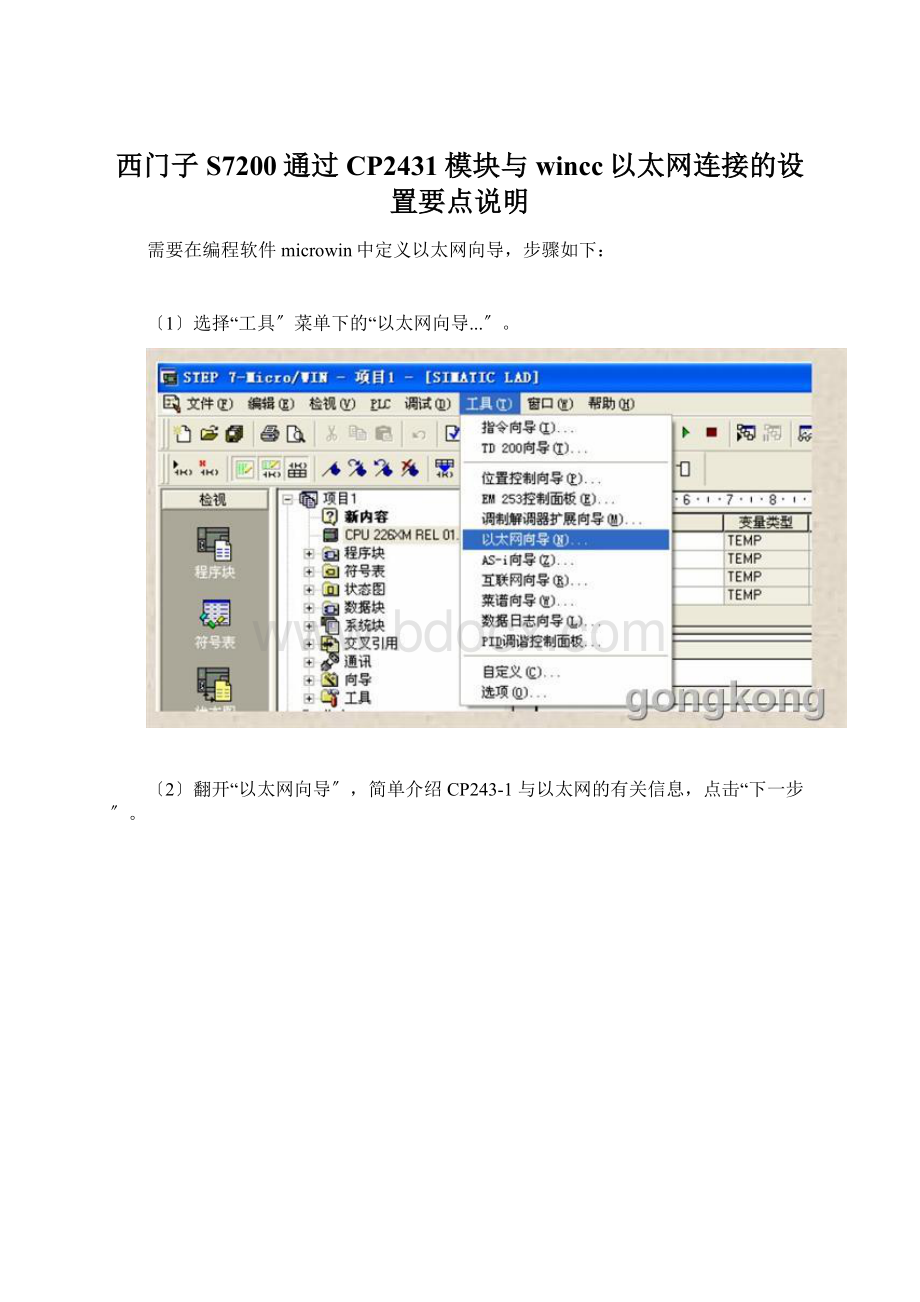
由两个字节构成,第一个字节定义了连接数,其中:
●Local
TSAP
围:
16#01,16#10~16#FE
●Remote
16#01,16#03,16#10~16#FE
第二个字节定义了机架号和CP
槽号。
如果只有一个连接,可以指定对方的地址,否那么可以选中承受所有的连接请求。
“保持活动〞功能是CP243-1
以设定的时间间隔来探测通信的状态,此时间的设定在下步设定。
〔7〕选择是否需要CRC
保护,如选择了此功能,那么CP243-1
在每次系统重启时,就校验S7-200
中的组态信息看是否
被修改,如被改正,那么停止启动,并重新设置IP
地址。
“保持活动间隔〞即是上步中的探测通信状态的时间间隔。
〔8〕选定CP243-1
组态信息的存放地址,此地址区在用户程序中不可再用。
〔9〕至此,S7-200
效劳器端的以太网通信已经组态完毕,如下列图,给出给出了组态后的信息。
点击“完成〞保存组
态信息。
〔10〕在程序调用子程序“ETH0_CTRL〞。
参数说明:
ETH0_CTRL为初始化和控制子程序,在开场时执行以太网模块检查。
应当在每次扫描开场调用该子程序,
且每个模块仅限使用一次该子程序。
每次CPU
更改为RUN〔运行〕时,该指令命令CP243-1以太网模块检查V
组态数
据区是否存在新配置。
如果配置不同或CRC保护被禁用,那么用新配置重设模块。
当以太网模块准备从其他指令接收命
令时,CP_Ready
置1。
Ch_Ready的每一位对应一个指定,显示该通道的连接状态。
例如,当通道0
建立连接后,位0
Error〔错误〕包含模块通信状态。
二、S7-200一般都是通过PC_Access〔OPC
server〕软件再与WinCC相连的。
因此要首先设置PC_Access。
但是,在
设置前一定要运行一次西门子的MicroWin,在它的设置PG/PC接口中选择<
此处容被屏蔽>
TPC/IP〔auto〕→实际的网卡名<
,
目的是将PC_Access的驱动选为TCP/IP
A、OPC—西门子PC_Access的设置:
1、翻开PC_Access,见下列图:
2、用鼠标右健点击
<
MicroWin(TCP/IP)
然后用鼠标左键选择
新PLC(N)…
4、用鼠标点击
NewPLC<
——新(N)
——项目(I)
,如下列图所示:
新建项目的对话框:
下边做4个例子:
〔1〕名称:
ITEM_VB10,地址:
VB10,数据类型:
BYTE
〔2〕名称:
ITEM_Q0_0,地址:
Q0.0,数据类型:
BOOL
〔3〕名称:
ITEM_I0_2,地址:
Q0.2,数据类型:
〔4〕名称:
ITEM_MD20,地址:
MD20,数据类型:
REAL
添加完变量后,一定要存一下盘!
至于文件名随便写一个或用缺省的也可
建立4个ITEM后,用鼠标安下列图次序〔1〕〔2〕〔3〕依次点击,就进入了测试状态
B、西门子WinCC的设置:
1、翻开WinCC,新建一个项目<
test_s7_200<
:
2、用鼠标右键点击
变量管理<
——添加新的驱动程序(N)
——选择
OPC.chn
3、用鼠标右键点击
OPC
Groups
(OPCHN
Unit
#1)
——选择<
系统参数
4、用鼠标双击
\\<
LOCAL>
搜索本机OPC效劳器:
5、选择
S7200.OPCServer
再选择
浏览效劳器
选择
下一步
6、将Items栏中容全部选定,然后点击
添加条目<
是
确定
完成
,之后PC_Access中的变量就来到WinCC中:
注意了:
出现数据变化很慢的情况请参看下列图!
以上方法比拟复杂,用起来不是很方便,如果您不必须用西门子的模块,您可以选择德嘉电子的EHT-ibus,不需要建立以太网向导,也不需要使用OPC。
设置如下:
1、翻开wincc选择驱动,见下列图:
WinCC
驱动TCP/IP——<
鼠标右健<
——系统参数——单元——TCP/IP(Auto)
2、WinCC
——新驱动程序的连接——属性——IP地址填入<
192
.168
.
1
10<
S7-200与WinCC变量的定义举例:
WinCC中的I、
Q
、M、
DB1〔切记是DB1)与
s7-200中的
I、
V对应
S7-200
……
VB60
无〔有〕符号8位数
DB1.DBB60
VW61
无〔有〕符号16位数
DB1.DW61
VD63
无〔有〕符号32位数
DB1.DD63
VD67
32位浮点数
IEEE
754
DB1.DD67
M10.3
二进制变量
Q0.5
A0.5
QW3
AW3
I0.2
E0.2
IB6
EB6